
Eseguire facilmente il mirroring dello schermo Xiaomi su PC - Guida completa [aggiornato]

"Dopo l'aggiornamento alla MIUI 11, la funzione Wireless Display è stata modificata in Cast. Posso usare il display wireless prima di trasmettere lo schermo con l'audio al mio PC e la qualità è abbastanza buona senza ritardi. Ma per ora, non riesco nemmeno a trovare alcun dispositivo su cui lanciare. Qualcuno può dirmi come risolvere questo problema? Uso LetsView come ricevitore sul mio PC e scarico l'app LetsView sul mio telefono. Posso usarlo per trasmettere lo schermo del mio telefono al PC, ma senza audio. Quindi, ho urgente bisogno di risolvere questo problema in Xiaomi Note 3 MIUI 11. Grazie in anticipo per qualsiasi consiglio e suggerimento."
- Comunità Xiaomi
Il mirroring dello schermo Xiaomi su PC ti consente di goderti film o scartoffie su uno schermo più grande con un display HD. Tuttavia, supponiamo che tu sia un utente di telefono Xiaomi per la prima volta. Ci vuole tempo per capire come eseguire il mirroring di Xiaomi su un PC. A questo proposito, abbiamo concluso diversi modi efficaci per collegare il Mi phone a un PC e trasmettere lo schermo Mi senza indugio.

Parte 1. Il telefono Xiaomi supporta il mirroring dello schermo?
Parte 2. Come trasmettere lo schermo Xiaomi alla TV con Miracast?
Parte 3. Come eseguire il mirroring di Xiaomi su PC?
La risposta è sì. Quasi tutti gli smartphone Xiaomi, compresi i modelli Redmi con sistema operativo MIUI, hanno una funzione di mirroring dello schermo o Miracast. Puoi utilizzare la funzione per trasmettere in modalità wireless tutto ciò che si trova sullo schermo del tuo Xiaomi a una TV o a un monitor supportato.
La funzione di mirroring dello schermo è stata ulteriormente ottimizzata nella MIUI 13 e versioni successive. Ora puoi trasmettere in streaming il contenuto dello schermo da un telefono Xiaomi a un altro telefono o TV trascinandolo.
Per eseguire il mirroring dello schermo Xiaomi su un PC in modalità wireless:
1. Apri Impostazioni > Connessione e condivisione > Trasmetti sul tuo telefono Xiaomi e rileverà automaticamente i dispositivi con la stessa connessione di rete Wi-Fi.
2. Assicurati che il tuo PC si connetta alla stessa rete Wi-Fi. Quindi, seleziona il nome del PC sotto i dispositivi disponibili per collegare il Mi phone al PC.
3. In caso di esito positivo, lo schermo del telefono verrà visualizzato sul PC.
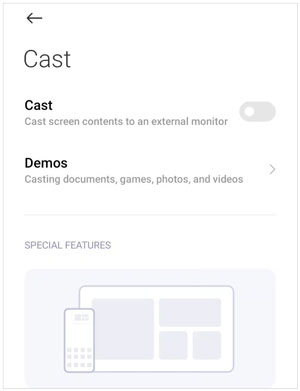
Per saperne di più: È facile recuperare le foto da Mi Cloud su un telefono cellulare perché puoi seguire questa guida passo passo.
Puoi anche trasmettere un telefono Xiaomi a una TV vicina per riprodurre video in streaming o guardare le notizie da un grande schermo con lo strumento Miracast integrato.
Esegui il mirroring dello schermo Xiaomi su una TV Samsung:
1. Collega il tuo telefono e la tua TV Xiaomi alla stessa rete Wi-Fi.
2. Aprire le Impostazioni del televisore > abilitare Casting/Smart Mirroring/Wireless Display. Sul tuo telefono Xiaomi, vai su Impostazioni > Connessione e condivisione > Trasmetti > fai clic su Attiva.
3. Il tuo smartphone rileverà automaticamente i dispositivi nelle vicinanze. Tocca il nome della tua TV quando appare nell'elenco per connettere il telefono Xiaomi al monitor.

Per saperne di più: Come puoi recuperare i dati cancellati su un dispositivo Android senza un computer? Ecco la guida come riferimento.
Questa parte prevede sei app fattibili per eseguire il mirroring dello schermo di Xiaomi su PC. Leggi per trovare la scelta ottimale per il mirroring dello schermo di Xiaomi su PC.
Phone Screen Mirror è la migliore app di mirroring dello schermo per PC e Android. Dopo alcune impostazioni, puoi avviare il collegamento al PC Xiaomi, controllare a distanza il telefono, giocare ai giochi per dispositivi mobili, gestire le app social e trasmettere audio e video in streaming nelle app per conferenze senza indugio.
I punti salienti di Phone Screen Mirror:
Come posso visualizzare lo schermo del mio telefono Mi sul mio laptop?
1. Installare ed eseguire il software sul computer. Quindi, seleziona la scheda "Android specchio".

2. Se desideri una connessione stabile, scegli "Connessione USB" e collega il tuo telefono Mi al laptop tramite un cavo dati.

3. Installa l'app di mirroring sul tuo telefono Xiaomi e abilita la funzione di debug USB. Quindi verrà creata la connessione.
4. Hai eseguito correttamente il mirroring del telefono Mi sul PC. Successivamente, puoi divertirti con i giochi per dispositivi mobili o rispondere alle piattaforme social su uno schermo più grande.

Per approfondire:
I 7 migliori modi per eseguire facilmente il mirroring di iPhone su iPad (ultimo tutorial)
[Passo dopo passo] Come eseguire il mirroring di iPhone/iPad su Windows 10 nel 2023?
LetsView è un'app gratuita per il mirroring dello schermo per PC che ti consente di eseguire il mirroring di tutto, dallo schermo del tuo Xiaomi Mi 11 a un computer, inclusi video in streaming, giochi in corso e foto di navigazione. Molto più stabile della funzione Miracast integrata, LetsView offre un'ottima esperienza durante il mirroring dello schermo di Xiaomi su un PC.
Come si esegue il mirroring dello schermo del telefono con lo schermo del computer su MIUI 11?
1. Installa ed esegui LetsView sul tuo telefono e PC Xiaomi.
2. Collega entrambi i dispositivi alla stessa rete Wi-Fi e attendi che il telefono rilevi automaticamente il tuo computer.
3. Sul telefono, tocca il nome del tuo PC in Connessione > Mirroring dello schermo del telefono > premi Avvia ora per avviare il mirroring di Xiaomi sul PC.

Immagino che ti piaccia: Vuoi un modo efficiente per copiare i dati da Huawei a Xiaomi? Quindi puoi fare riferimento a questi metodi pratici.
Mi PC Suite è un'app creata da Xiaomi per gestire i dati Xiaomi, trasferire file tra il telefono e il PC ed eseguire il mirroring dello schermo Xiaomi sul PC. Oltre a ciò, puoi anche eseguire il backup e il ripristino del tuo telefono Mi e fare uno screenshot del tuo dispositivo.
Come posso ottenere Xiaomi sul mio PC?
1. Installa Mi PC Suite dal sito Web Xiaomi sul tuo computer.
2. Apri l'app e collega il tuo telefono Xiaomi al computer tramite USB.
3. Attendi che il programma rilevi il tuo telefono e installi i driver per la connessione. Successivamente, i dettagli del telefono appariranno sul PC.
4. Scegli l'opzione Screencast in basso per eseguire il mirroring dello schermo Mi sul PC.

Suggerimenti: come trasferire dati da Mi a Mi in 5 modi possibili (provato)
Screen Stream Mirroring è un'app di mirroring dello schermo con la maggior parte dei download su Google Play Store. Non richiede autorizzazioni di rooting sul telefono e trasmette lo schermo del telefono tramite DNLA, browser, Google Cast, Twitch Chat Preview, ecc. Inoltre, puoi anche trasmettere l'audio in streaming e utilizzare un microfono durante il mirroring dello schermo Xiaomi su PC.
Avvia il mirroring dello schermo di Xiaomi 11T Pro su un PC:
1. Scarica lo strumento sul tuo computer da Google Play Store.
2. Collega il tuo telefono Xiaomi al PC con un cavo USB e abilita il debug USB sul tuo telefono.
3. Quando il telefono viene rilevato, fare clic su Avvia servizio sullo schermo del telefono per avviare il mirroring dello schermo Xiaomi sul PC.
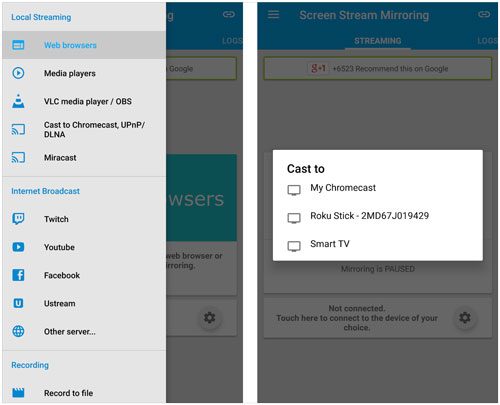
Ulteriori informazioni: Questo è un utile tutorial sul software di recupero dati Xiaomi. Diamo un'occhiata.
Un altro strumento competitivo è il mirroring/condivisione dello schermo da mobile a PC. Esegue il mirroring del telefono Mi su un PC o una TV utilizzando l'indirizzo IP del telefono.
Per conoscere i dettagli, controlla i seguenti passaggi.
1. Installa e apri l'app sul telefono e sul PC.
2. Assicurati che entrambi i dispositivi siano connessi alla stessa rete Wi-Fi.
3. Apri un browser sul tuo PC e inserisci l'indirizzo IP mostrato sul tuo Mi phone.
4. Fare clic su Avvia mirroring sul telefono cellulare.
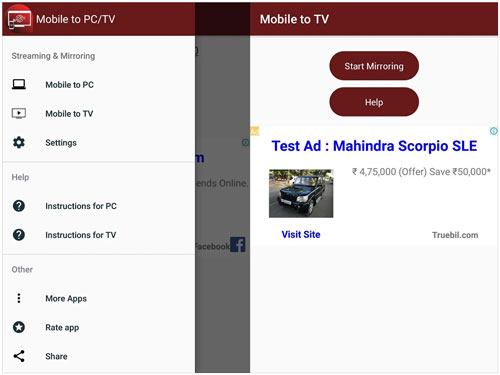
L'ultima risorsa è Scrcpy. Funziona come le tradizionali app di mirroring dello schermo e devi prima installare il file di estensione sul tuo PC.
Ecco come:
1. Scarica la cartella dell'archivio Scrcpy sul tuo PC ed estraila.
2. Avvia il file .exe sul tuo computer e collega il tuo telefono Xiaomi al PC.
3. Apri Impostazioni > Informazioni sul telefono > Opzioni sviluppatore > tocca Numero build sette volte per abilitare il debug USB sul telefono.
4. Esegui nuovamente il file .exe sul tuo PC e consenti tutti i messaggi ricevuti sul tuo telefono Mi. Rispecchierà lo schermo del tuo Xiaomi su un PC.

Vuoi eseguire il mirroring dello schermo di Xiaomi su PC? Ora puoi farlo liberamente con i metodi di cui sopra. Poiché la funzione di mirroring dello schermo integrata di Xiaomi non è stabile e ampiamente compatibile, si consiglia di provare Screen Mirror. La popolare app supporta il mirroring di tutto, dallo schermo del telefono a un PC, come app per conferenze, giochi, piattaforme social e modelli di telefono.
Se hai qualcosa da farci sapere, lascia un commento qui sotto.
Articoli Correlati:
Come controllare iPhone con schermo rotto senza sforzo? (6 modi collaudati)
Le 5 migliori app di controllo remoto Samsung - Controlla i dispositivi Samsung da remoto
6 migliori app Android Storage Manager: gestisci e libera spazio Android
Come controllare abilmente l'iPhone dal PC con/senza cavo USB?
Seleziona liberamente la migliore app di mirroring dello schermo per Android su PC
5 app per trasformare iOS dispositivo in ricevitore AirPlay (aggiornato)

 Specchio dello schermo
Specchio dello schermo
 Eseguire facilmente il mirroring dello schermo Xiaomi su PC - Guida completa [aggiornato]
Eseguire facilmente il mirroring dello schermo Xiaomi su PC - Guida completa [aggiornato]